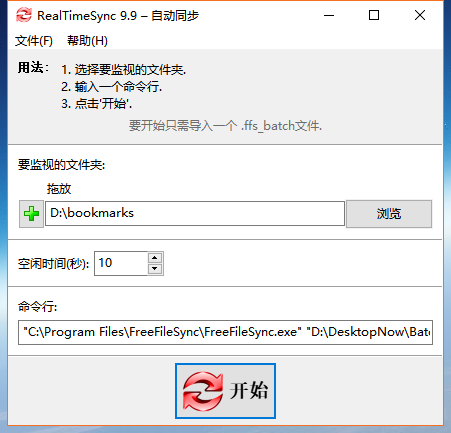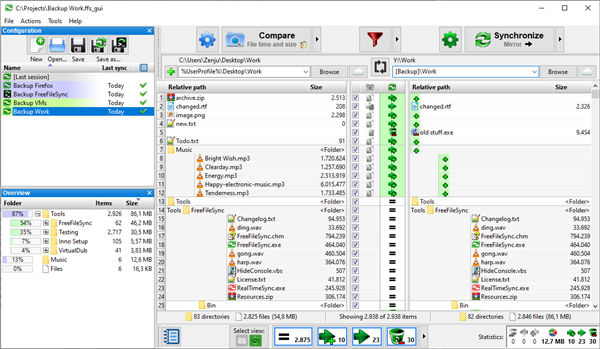FreeFileSync是一款体积小巧但功能强大的文件同步工具,不需要版本服务器,可以直接文件夹两两同步,持多种(双向/单项)同步方式,历史版本,定时自动监控等等。软件的操作也很简单,将要同步的文件夹放到FreeFileSync左右两侧窗口,设置同步类型,点击同步就可以了。
软件特色
并行保存/加载数据库文件;
显示每个视图过滤器类别的项目计数;
通过背景颜色对配置历史记录项进行分组;
允许按类别对网格进行排序并同步操作;
减少文件访问,加快启动速度;
缓冲冗余数据库负载;
修复 ibus 初始化在 Ubuntu 19.10 上挂起的问题;
推迟显示短期任务的进度面板;
计算 GTK2 上的稳定滚动条尺寸;
记录 Mod 时间错误,即使取消同步也是如此;
更新进度指示时显示进度和错误;
尽管无效的 FTP FEAT 响应仍检测到 MLSD 支持;
配置加载期间改进的 GUI 响应能力;
添加了越南语翻译。
使用说明
1、用户界面:
以下为软件首页界面,左边为使用配置项,右边的相对路径左为需要比较和同步的源文件或文件夹,右边的相对路径右为比较和同步的备份目录,常用功能为点击 “比较” 可以查看源文件和备份目录文件的一致性,同步方式有 “双向”、“镜像” 和 “更新” 三种默认方式,也可以自定义。
双向:双向同步保持一致,不管任意一方修改都向另一方同步所做的修改;
镜像:从源文件夹复制到备份目录,替换或删除备份目录中的原文件;
更新:从源文件夹复制到备份目录,不替换或删除备份目录中的原文件。
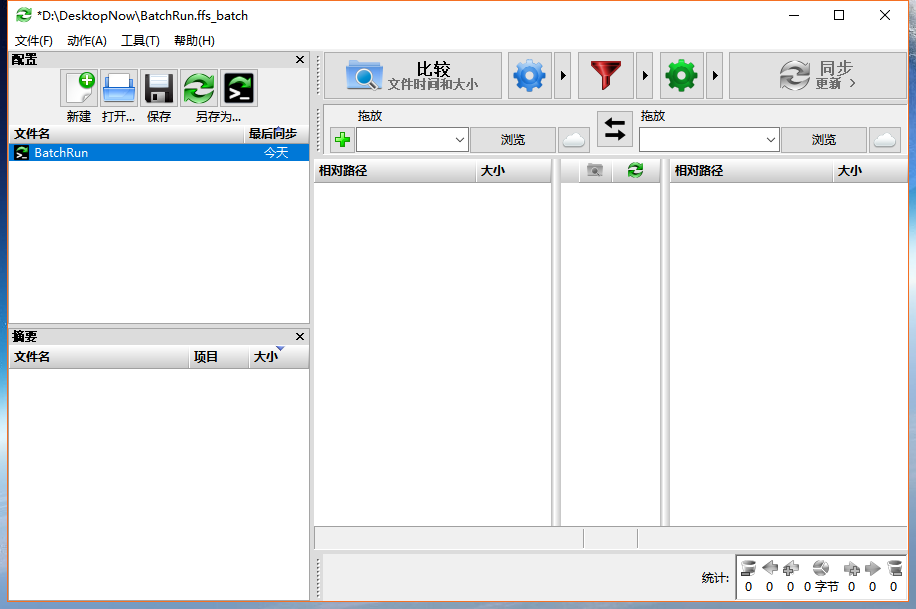
2、自动同步:
① 以上源文件或文件夹和备份目录及同步方式配置成功后,将这个配置另存在为批处理作业,生成默认批处理作业文件为 “BatchRun.ffs_batch”;
② 借助自带的 “RealTimeSync” 配置自动同步,选择要监视的文件夹,即以上的源文件夹,设置空闲时间触发同步机制,“命令行” 为 “FreeFileSync” 的程序目标位置 {空格},然后追加上面另存为批处理作业的 “BatchRun.ffs_batch” 文件的目标位置,配置成功后点击 “开始” 自动同步,即在桌面右下角的状态区显示 “RealTimeSync” 图标。